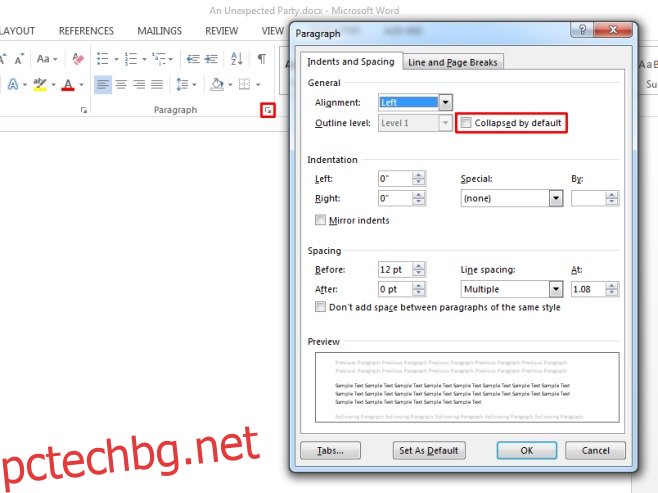Преди добри четири години писахме за скриването на текст в MS Word 2010 и кратката дискусия на публикацията постави нов въпрос; потребителите искаха да вмъкнат разширяем/сгъваем текст в текстовия процесор. Още във версията от 2010 г. нямаше лесен начин да се постигне това и за нещо, което би трябвало да е сравнително просто, би трябвало да прибягвате до използването на макроси. В крайна сметка може и да не са направили номера по много изискан начин. Притеснението беше такова, че така и не намерихме жизнеспособно и просто решение за него. За щастие в Office 2013 функцията е добавена и е много лесна за използване, ако знаете къде да я търсите. В тази публикация ще ви покажем как да накарате текста да се разшири/свие и как да го накарате да изглежда малко усъвършенствано.
Първо най-важното; напишете текста и му дайте заглавие. След това изберете стил на заглавие и го приложете към заглавието, което току-що сте написали за вашия текст. След това изберете заглавието и на лентата Начало разгънете инструментите за абзац, като щракнете върху бутона със стрелка в полето долу вдясно. Ще видите следния прозорец. В секцията Общи активирайте опцията „Свита по подразбиране“.
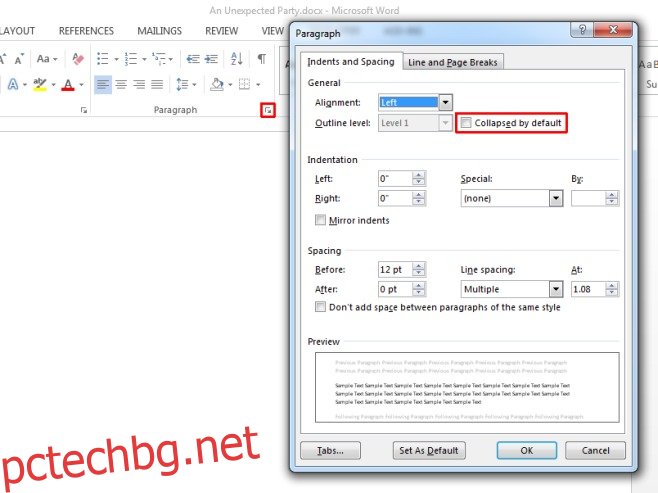
Това е основната работа, необходима, за да накара текста да се разшири и свие. Това е, което в крайна сметка.
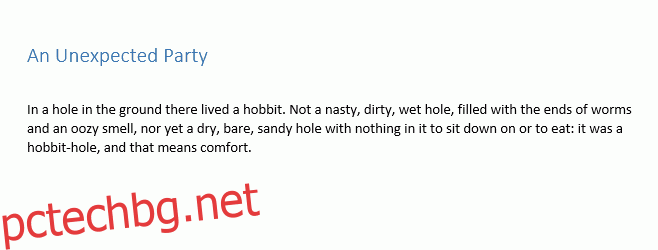
Сега искате да го направите да изглежда малко по-очевидно, защото няма начин да промените триъгълника за разширяване/свиване по подразбиране и да го направите достатъчно очевиден, че някой да щракне върху него. Заобиколихме това, като намерихме хубав файл с изображение на бутон плюс и го добавихме към документа, така че да е позициониран върху стрелката за разгъване/свиване. Ориентацията му беше зададена на „Пред текста“. Когато текстът се свива, стрелката остава видима и изображението служи за наистина добре рамката му. Когато текстът се разшири, стрелката изчезва, но изображението на бутона остава видимо.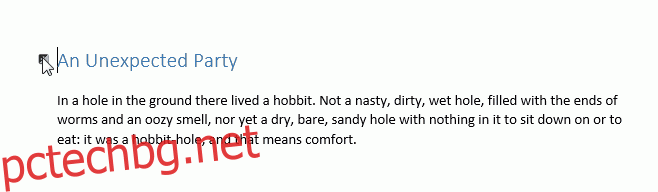
Има още много неща, които можете да направите с него, за да му придадете по-изискан вид. Експериментирахме с таблици, но изглежда, че ако приложите стил на заглавие към текст в клетка на таблица, опцията „Свита по подразбиране“ не работи. Методът е полезен за дълги отчети, автобиографии, документи за технически спецификации и др.